Convertir Flash en un complemento que debamos activar manualmente es una buena idea. No hace falta volver a comentar la cantidad de debilidades encontradas que presenta el componente, que ya ha reducido mucho su presencia por culpa de sus vulnerabilidades.
Cada navegador web tiene una forma de controlar la lista de webs que tienen permiso para ejecutar Flash, a la que puedes acceder y modificar tú mismo. De esta forma tendrás control total sobre qué sitios lo pueden usar y cuáles no, y nosotros vamos a contarte cómo puedes hacerlo.
Google Chrome
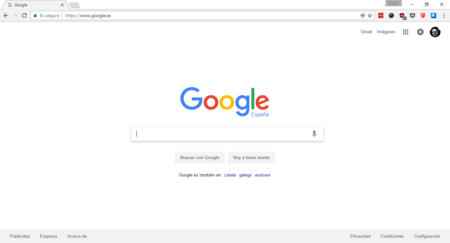
Escribe lo siguiente en la barra de direcciones de Chrome para que aparezca la ventana de ajustes:
chrome://settings/content
Dede ahí ve a _Ajustes del sitio > Flash_ y desmarca la opción _Permitir que los sitios web ejecuten Flash_. De esta forma, cada vez que entres a una web, verás un icono que te permitirá darle al componente permisos de ejecución si así lo deseas.
En esta misma página puedes añadir excepciones para determinadas webs, de forma que ejecuten Flash automáticamente.
Mozilla Firefox
Para conseguir que Firefox pida permiso para activar los componentes, haz clic en el botón del menú, selecciona _Complementos_ y _Plugins_ en la barra lateral. Localiza "Shockwave Flash" en la lista, pulsa en el menú desplegable y elige la opción "Preguntar para activar".
De esta manera, cuando visites una web que haga uso de contenido Flash verás, de nuevo, un icono en la barra de direcciones que servirá para otorgar permisos. Lo interesante es que puedes añadir una excepción clicando en el icono, en lugar de crear una lista como en el caso de Chrome.
Apple Safari
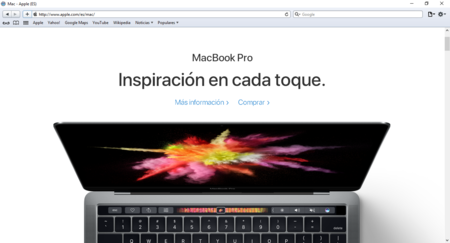
Safari deshabilita Flash por defecto, y sólo lo activa para las webs que el usuario determina específicamente. Para comprobar los ajustes ve a _Preferencias > Seguridad > Ajustes de Plugins_. Ahí activa Adobe Flash Player y deja la opción como "Preguntar" si quieres que el navegador te consulte antes de habilitar la reproducción de contenidos.
También puedes bloquear flash para todas las webs y establecer una lista de excepciones a través de las preferencias del navegador.
Internet Explorer
Para deshabilitar la reproducción automática de Flash en Internet Explorer, haz clic en el icono de la rueda dentada y selecciona la opción _Administrar complementos_. En la ventana que aparecerá busca _Shockwave Flash Object_, haz clic en ella y después haz clic en _Más información_.
En la ventana que aparecerá, busca el botón _Quitar todos los sitios_. De esta forma, cada vez que entres a uno que reproduzca contenido Flash el navegador te pedirá permiso para ejecutar el componente. En esta misma ventana puedes gestionar una lista de webs que usan el componente.
En Genbeta | Estudio: los anuncios en HTML5 podrían no ser mucho más seguros que los de Flash



